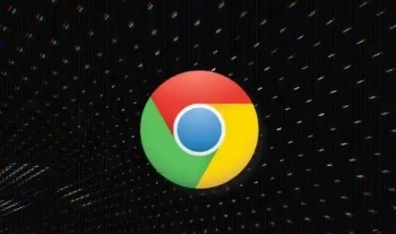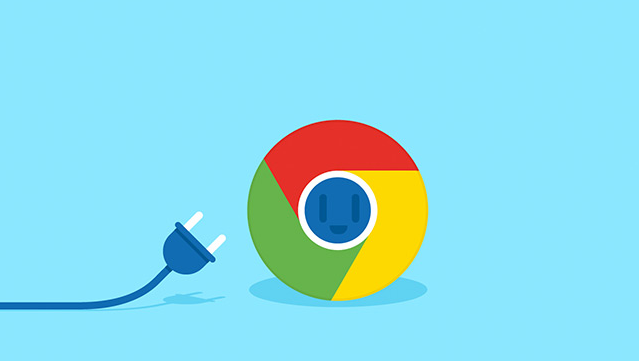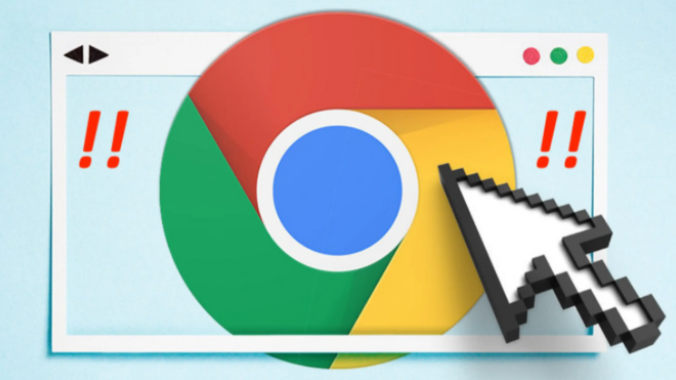打开Chrome浏览器进入目标网页后,先确认JavaScript功能是否开启。在地址栏输入`chrome://settings/content`找到“JavaScript”选项,确保开关处于启用状态。若已被关闭,点击开启后刷新页面测试效果。
清除浏览器缓存和Cookie可能解决临时性冲突。通过“设置→隐私与安全→清除浏览数据”,选择时间范围为“全部”,勾选“缓存的图片和文件”“Cookie及其他网站数据”,点击清除按钮后重新加载页面。旧版残留数据常导致脚本加载异常,此操作可重建干净的运行环境。
使用开发者工具定位具体错误。按F12键或右键选择“检查”打开面板,切换至“Console”标签页查看红色报错信息。错误内容通常包含文件名、行号及原因描述,例如未定义变量或语法错误。根据提示修正对应代码行的拼写失误或逻辑漏洞。
设置断点进行逐行调试。在“Sources”面板找到报错的JavaScript文件,点击行号左侧数字添加断点。脚本执行到该位置时会自动暂停,此时可观察右侧变量值变化,使用单步执行功能跟踪函数调用流程,逐步排查异常触发点。
检查外部资源加载状态。进入“Network”面板筛选出失败请求,重点关注状态码为404的资源链接。确认引用的外部JS文件路径正确且服务器正常返回数据,修复失效的网络连接或更新破损的文件引用。
禁用插件排除干扰因素。逐个关闭广告拦截、安全防护类扩展程序,每次操作后刷新页面验证功能恢复情况。某些脚本管理工具会阻止特定域名下的代码执行,暂时停用以确认是否由扩展引发冲突。
更新浏览器至最新版本。旧版可能存在对新语法特性的支持缺失,导致现代脚本无法解析。访问“帮助→关于Google Chrome”自动检测升级,安装完成后重启浏览器使新版本生效。
测试修改后的代码有效性。在开发者工具中直接编辑源代码保存更改,实时预览修复效果。若验证成功,需同步更新服务器端的原始文件确保长期有效。对于复杂逻辑错误,建议添加控制台输出语句辅助判断执行顺序。
通过分层级的管控策略组合运用上述方法,优先解决影响基础功能的明显错误,再逐步优化细节体验。遇到复杂问题时,可以同时开启多个面板协同工作,例如结合元素审查与控制台日志分析动态效果实现原理。日常使用时保持开发者工具熟练度,定期检查更新版本带来的新特性支持情况。